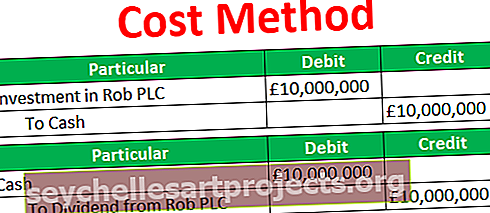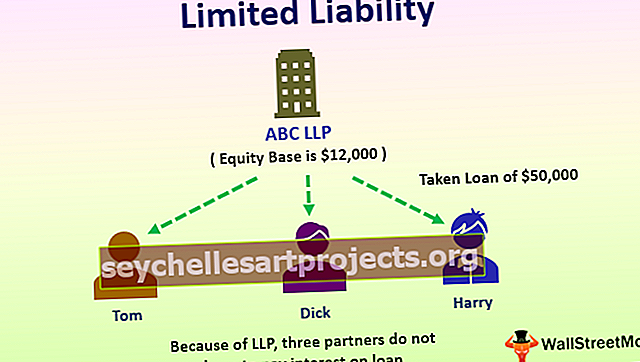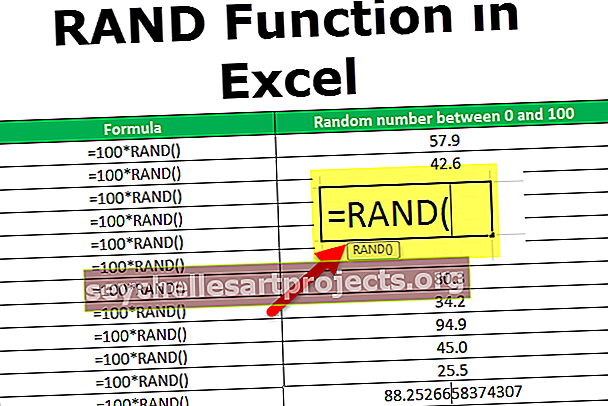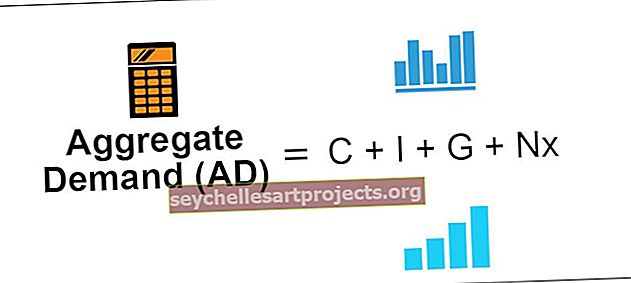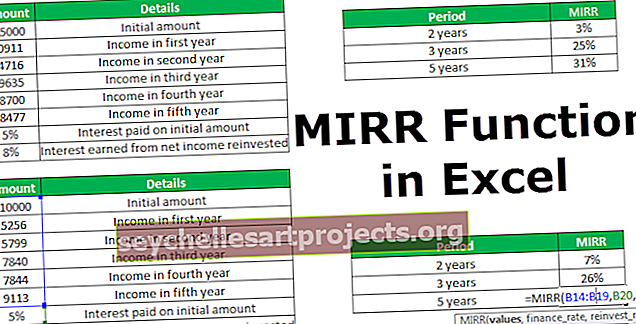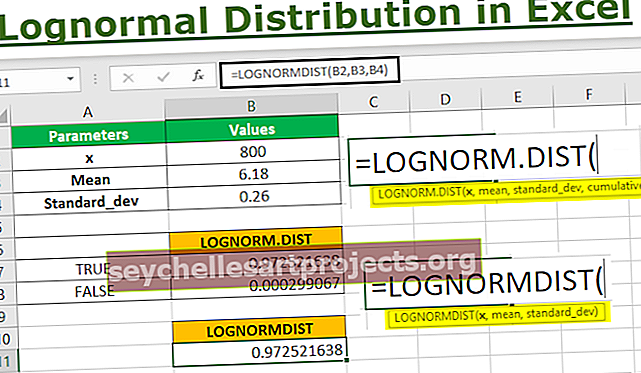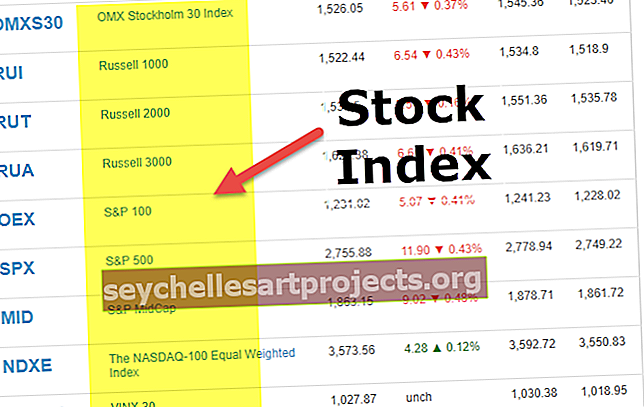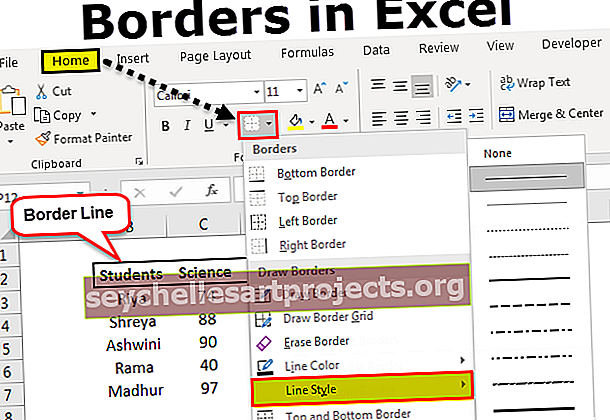Làm thế nào để Chèn một Trang tính Mới trong Excel? (Từng bước, Phím tắt)
Chèn trang tính mới trong Excel
Trang tính là một trang tính trong sổ làm việc. Sổ làm việc là tên của một tệp excel & sổ làm việc đó chứa một hoặc nhiều trang tính.
Trang tính là một trang duy nhất bên trong tệp, được thiết kế bằng chương trình bảng tính điện tử như Microsoft Excel. Trang tính được sử dụng để tích lũy dữ liệu hoặc để làm việc với dữ liệu. Tất cả chúng ta đều biết rằng trong excel chúng ta không thể làm việc trong một trang tính. Vì nó có số lượng ô và hàng và cột hạn chế. Nếu chúng ta phải có một cơ sở dữ liệu lớn, chúng ta cần có nhiều trang tính.
Chúng ta cũng cần biết cách chèn một trang tính mới trong excel trên trang tính hiện có. Điều này đã được giải thích ở trên thông qua các ví dụ khác nhau.

Làm thế nào để Chèn một Trang tính Mới trong Excel?
Chúng tôi đã học những cách sau để chèn một trang tính vào tệp excel:
- Sử dụng Phím tắt trong Excel.
- Sử dụng Tab Chèn
Có nhiều cách để chèn một trang tính mới trong excel. Chèn một trang tính mới khá đơn giản.
Hãy để chúng tôi thảo luận về nó từng cái một với một vài ví dụ.
Ví dụ # 1 - Phím tắt để Chèn trang tính mới trong Excel
Có hai phím tắt để chèn một trang tính mới trong Excel, đó là:
Phím tắt Alt + Shift # 1
Bước # 1 - Nhấp vào nút "ALT" từ bàn phím và giữ nó.
Bước # 2 - Bây giờ hãy nhấp vào nút 'shift' từ bàn phím và giữ nó cùng với nút 'ALT'.
Bước # 3 - Nhấp vào phím 'F1' từ bàn phím và sau đó thả nó ra.
Bước # 4 - Bây giờ, hãy thả các phím thay thế và phím shift.
Bây giờ, một trang tính mới sẽ được thêm vào một sổ làm việc đang mở
Shift + F11 Phím tắt # 2
Bước # 1 - Nhấp vào nút 'SHIFT' từ bàn phím và giữ nó.
Bước # 2 - Nhấp vào phím 'F11' từ bàn phím và sau đó thả nó ra.
Bước # 3 - Bây giờ thả phím shift.
Bây giờ, một trang tính mới sẽ được thêm vào một sổ làm việc đang mở.
Ví dụ # 2 - Để Chèn một Trang tính Mới bằng Chuột
Bước # 1 - Trong sổ làm việc, bạn sẽ tìm thấy dấu '+' ở cuối trang được đánh dấu bằng màu Đỏ đậm.

Bước # 2 - Nhấp vào dấu '+', để chèn một trang tính mới trong excel, như thể hiện trong hình bên dưới

Ví dụ # 3
Có một cách khác để chèn một trang tính mới trong excel. Hãy để chúng tôi hiểu nó với một ví dụ.
Bước # 1 - Mở một sổ làm việc mới, như thể hiện trong hình bên dưới.

Bước # 2 - Bây giờ, nhấp chuột phải vào trang tính hiện có có tên là 'Trang tính1' theo mặc định

Bước # 3 - Từ hình trên, nhấp vào tùy chọn 'CHÈN' để chèn bất kỳ thứ gì, sau đó bạn sẽ nhận được một cửa sổ bật lên như hình dưới đây,

Bước # 4 - Bây giờ, chọn tùy chọn 'Trang tính' để chèn một trang tính mới và sau đó nhấp vào nút 'OK'.

Từ hình ảnh trên, chúng ta có thể thấy rằng trang tính thứ hai có tên là 'Trang tính 2' theo mặc định, là trang tính được chúng tôi chèn bằng quy trình thứ ba.
Ví dụ # 4
Hãy để chúng tôi xem một cách mới để chèn một trang tính mới trong excel, đây là một cách khác dễ dàng và đơn giản nhất để chèn một trang tính. Trong quy trình này, chúng tôi sẽ sử dụng tùy chọn INSERT có sẵn trong thanh Ribbon của excel.
Hãy để chúng tôi hiểu nó với sự trợ giúp của một ví dụ.
Bước # 1 - Mở một sổ làm việc mới, như thể hiện trong hình bên dưới.

Bước # 2 - Nhấp vào tab 'Trang chủ' có sẵn trong thanh Ruy-băng của sổ làm việc.

Bước # 3 - Bạn sẽ tìm thấy tab 'Chèn' ở phía bên phải của thanh ruy-băng bên dưới Tab Trang chủ.

Bước # 4 - Bây giờ, hãy nhấp vào biểu tượng 'Chèn' có sẵn ở phía bên phải của thanh Ribbon, để mở danh sách thả xuống các tùy chọn được chọn.

Bước # 5 - Bây giờ, bạn sẽ tìm thấy tùy chọn 'Chèn Trang tính' có sẵn ở cuối danh sách thả xuống.

Bước # 6 - Nhấp vào tùy chọn 'Chèn Trang tính' có sẵn ở cuối danh sách thả xuống, để chèn một trang tính mới trong excel, như được hiển thị bên dưới

Hình trên cho thấy trang tính thứ hai có tên 'Sheet2' đã được thêm vào sổ làm việc.
Những điều cần nhớ trong Chèn một bảng tính mới trong Excel
- Một sổ làm việc có thể chứa 255 Trang tính.
- Một sổ làm việc có nhiều trang tính và nhiều công thức có thể chậm sử dụng.